
Isi kandungan:
- Pengarang John Day [email protected].
- Public 2024-01-30 11:09.
- Diubah suai terakhir 2025-01-23 15:01.
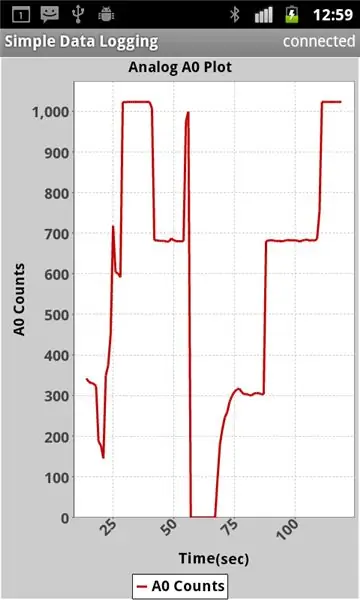
Untuk Memplot Data dengan Tarikh / Waktu dengan hanya menggunakan Arduino's millis () lihat Ardinoino Instructable ini Tarikh / Masa Memplot / Log menggunakan Millis () dan PfodApp
Instructable ini menunjukkan kepada anda cara memplot data sensor Arduino di telefon bimbit Android anda dan menangkapnya untuk dimuat turun kemudian ke komputer anda. Arahan ini juga tersedia di www.pfod.com.au Tidak diperlukan pengaturcaraan Android dan sangat sedikit pengaturcaraan Arduino yang diperlukan. Ini adalah lanjutan dari Log Data Mudah Alih Mudah menggunakan pfodApp
Langkah 1: Memulakan Pantas

a) Dapatkan papan Arduino dan Modul Bluetooth (seperti Uno dan Bluetooth Shield atau FioV3 + Bluetooth) b) Pasang Arduino IDE c) Sambungkan papan Arduino (tiada modul bluetooth dilampirkan) dengan kabel USB. d) Salin lakaran ini ke Arduino IDE dan kompilasi dan muatkannya ke papan Arduino) e) Pasang modul Bluetooth Shield ke Uno (Perisai Bluetooth telah dikonfigurasikan sebelumnya untuk 9600baud TETAPI tetapkan suis 3V / 5V ke 5V dan tetapkan suis Ke Papan / Ke FT232 ke kedudukan Ke Papan. f) Muatkan Ponsel Android anda dengan pfodApp. g) Buat sambungan antara telefon bimbit anda dan modul Bluetooth seperti yang dijelaskan dalam pfodAppForAndroidGettingStarted.pdf h) Mulakan pfodApp dan sambungkan ke papan Arduino anda melalui modul Bluetooth. i) Selesai. Telefon bimbit anda sekarang akan menjimatkan dan merancang jumlah penukar Arduino AtoD untuk input A0
Langkah 2: Lakaran Plot
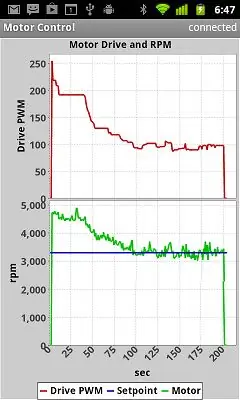
Memplot menggunakan pfodApp memerlukan dua perkara: - a) aliran data (dalam format CSV) dan b) arahan plot dari pfodDevice (Arduino) Sketsa, SimpleDataPlotting.ino, hanya melakukan dua perkara. Mula-mula ia membaca input analog A0 sesaat dan mengirimkan detik semasa dan hitungan dalam format CSV, Kedua ketika pfodApp menyambung dan meminta menu utama, lakaran itu bertindak balas dengan perintah plot untuk mula merancang pengukuran. Berikut adalah kod yang dilaksanakan sekali sekejap untuk membaca input analog A0 dan menulis detik semasa, mengira sambungan Bluetooth. // baca A0 sekali sekejap int val = analogRead (0); // A0 // keluarkan masa semasa dan membaca dalam format csv parser.print (thisMillis / 1000); // bidang pertama adalah masa dalam detik parser.print (","); // koma memisahkan medan parser.println (val); // talian baru menamatkan rekod data
Berikut adalah kod yang bertindak balas terhadap permintaan pfodApp untuk menu utama pfodDevice (Arduino Uno's).
bait cmd = parser.parse (); if (cmd! = 0) {// telah menguraikan msg yang lengkap {to} if ('.' == cmd) {// pfodApp telah meminta menu utama // kirim kembali "open plotting screen" parser.print (F ("{= Petak A0 Analog | Masa (saat) | Kiraan}")); // ini adalah menu utama} lain jika ('!' == cmd) {// Perintah CloseConnection closeConnection (parser.getPfodAppStream ()); } lain {// arahan yang tidak diketahui parser.print (F ("{}")); // selalu hantar semula pfod msg jika tidak pfodApp akan terputus. }}
Apabila pfodApp telefon bimbit anda menyambungkannya secara automatik meminta menu utama (dengan mengirim mesej {.}), Penghurai dalam lakaran (lihat kod di bahagian bawah lakaran) menguraikan {.} Dan mengembalikan '.' arahan. Sketsa kemudian menghantar kembali arahan plot {= Plot Analog A0 | Masa (saat) | Hitungan A0} Perintah itu memerintahkan pfodApp untuk membuka skrin yang disebut "Plot Analog A0" dan memplot waktu untuk menghitung. PfodApp kemudian mengimbas data mentah yang masuk dan mencari garis dengan dua medan dan mengambil bidang pertama sebagai nilai x dan yang kedua sebagai nilai y dan menambahkan titik itu ke plot. Setiap kali skrin plot (atau layar data mentah) dibuka, pfodApp mula menyimpan semua data mentah ke fail tempatan di telefon bimbit anda. PfodApp terus menyimpan data sehingga anda keluar dari pfodApp. Anda boleh memuat turun fail ini ke komputer untuk proses selanjutnya (lihat salah satu langkah kemudian). Terdapat sebilangan pilihan lain untuk arahan plot yang membolehkan anda mengabaikan beberapa medan, menetapkan skala plot, membuat beberapa plot pada satu carta dll. Lihat pfodSpecification untuk perincian dan contoh. PfodApp boleh melakukan lebih banyak lagi dengan hanya merancang, lihat contoh-contoh ini. Plot di atas adalah contoh dua carta salah satunya mempunyai dua petak di atasnya. Plot ini dari ArduMower Lakukan sendiri mesin pemotong robot! yang menggunakan pfodApp yang sama untuk mengawal mesin pemotong robot. PfodApp yang sama digunakan untuk mengawal semua pfodDevices. Peranti pfodDesain menentukan sepenuhnya skrin yang dipaparkan kepada pengguna.
Langkah 3: Lebih terperinci
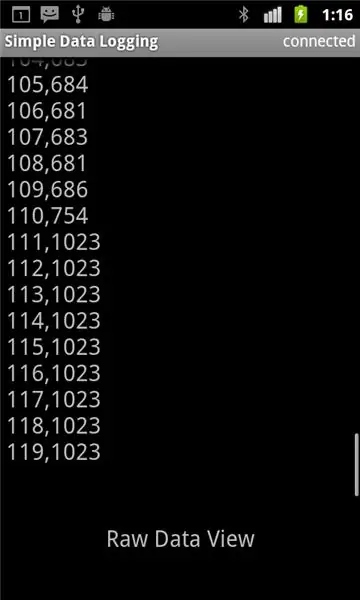
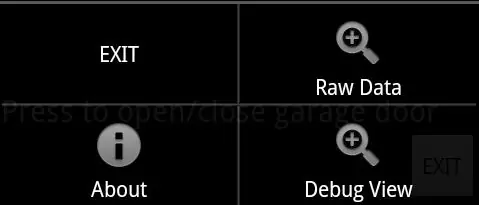
Versi terbaru pfodApp yang tersedia dari Android Market membolehkan data mentah yang dikirim oleh pfodDevice (mis. Arduino) untuk diplot dan disimpan ke fail untuk digunakan kemudian. Lihat pfodAppForAndroidGettingStarted.pdf untuk cara memuat turun fail dari telefon bimbit Android anda ke komputer anda. Memplot memerlukan dua perkara: - a) aliran data (dalam format CSV) dan b) arahan plot dari pfodDevice pfodDevice Anda (Arduino) dapat menghantar apa-apa jenis data di luar mesej pfod. mesej pfod yang dilampirkan oleh {} yang membezakannya dengan data lain. Sekiranya anda ingin memplot data, anda perlu menghantar data dalam format CSV. Itu adalah nilai data yang dipisahkan dengan koma, dan diakhiri oleh garis baru (baik CR atau LF atau CR LF) Contohnya105, 680 Ketika pfodDevice ingin memaparkan plot kepada pengguna, pfodDevice mengirimkan perintah plot. Lakaran Arduino anda dapat mengawal sepenuhnya plot pfodApp apa. Perintah plot memberikan tajuk ke skrin plot dan menentukan aliran data mentah yang akan dilakarkan dan bidang mana dari aliran itu. Aliran data mentah yang berlainan mempunyai bilangan medan yang dipisahkan dengan koma. Bilangan bar | dalam arahan plot mesti sepadan dengan bilangan medan dalam aliran data yang ingin anda plot. Garis data dengan bilangan medan yang berbeza diabaikan untuk plot ini. Terdapat sebilangan pilihan untuk perintah plot untuk memilih medan untuk plot dan untuk menetapkan skala dan unit dan untuk meletakkan beberapa plot pada satu carta. Yang paling mudah ialah menghantar nilai-nilai x sebagai medan pertama dan nilai-nilai y sebagai medan berikut, kemudian pada perintah plot namakan paksi-x dan paksi-y cth. {= Petak A0 Analog | Masa (saat) | A0 Hitungan} tajuk plot | medan nilai x | medan nilai y Anda juga dapat melihat data mentah yang dihantar ke telefon bimbit anda. Skrin "Data Mentah" dapat diakses dari pfodApp menggunakan menu telefon bimbit anda atau dapat dibuka oleh pfodDevice yang mengirim pesan streamingRawData, {= Judul Layar Akan Ke Sini} iaitu versi perintah pemotongan yang terpotong. Sama ada skrin data mentah pfodApp dibuka dan akan memaparkan data yang telah dihantar dari pfodDevice. Ketika layar dibuka, pfodApp akan mulai menyimpan data ke file. Nama fail dipaparkan setiap kali layar (atau layar plot) dibuka. Untuk mengelakkan telefon bimbit anda mengisi dengan data yang tidak anda mahukan, pfodApp tidak mula menulis data ke kad SD telefon bimbit sehingga pertama kali skrin Raw Data atau skrin plot dibuka setelah setiap sambungan baru. Kali pertama skrin Data Mentah dibuka setelah sambungan baru, sehingga 4K bait data yang diterima sebelumnya (sejak sambungan dibuat) ditulis untuk difailkan ketika dibuka. Data ini juga tersedia untuk plot. Dalam kebanyakan kes ini bermaksud semua data mentah yang dihantar sejak sambungan dibuat akan disimpan. Apabila sambungan ditutup, data terakhir ditulis dan fail ditutup. Sekiranya fail sudah ada, dari sambungan sebelumnya, ia ditambahkan ke setiap sambungan berikutnya. Anda boleh memuat turun dan memadam fail dari komputer anda. Lihat pfodAppForAndroidGettingStarted.pdf untuk cara mengakses fail dari komputer anda.
Langkah 4: Menguji Dengan SerialMonitor
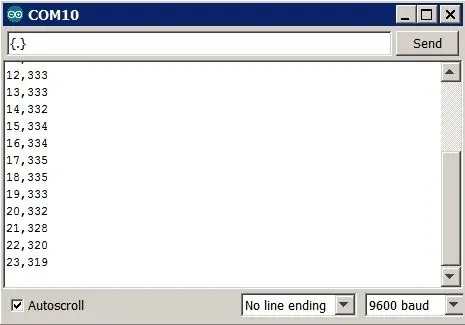
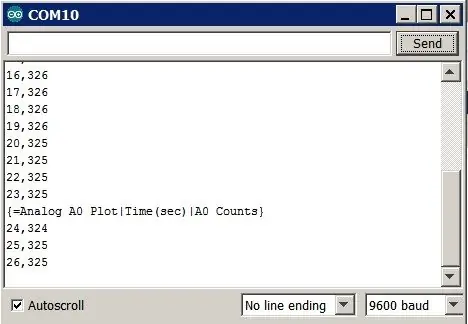
Sebelum menyambung melalui bluetooth, anda boleh menguji lakaran menggunakan Arduino IDE SerialMonitor. Keluarkan papan bluetooth terlebih dahulu, kerana menggunakan sambungan TX / RX yang sama dengan sambungan pemrograman USB dan monitor bersiri, dan salin dan tampal lakaran (SimpleDataPlotting.ino) ke dalam Arduino IDE dan atur papan Arduino. Kemudian buka Arduino IDE SerialMonitor Anda dapat melihat data yang dihantar oleh papan Uno. Kemudian ketik {.} Dan klik "Kirim" untuk mengirim perintah getMainMenu, {.} Inilah yang akan dihantar pertama kali oleh pfodApp ketika menghubungkan. Lakaran tersebut bertindak balas dengan arahan Plotting. {= Plot Analog A0 | Masa (saat) | Kiraan A0} yang akan meminta pfodApp untuk membuka skrin plot dan mula memplot data. Ini juga mula menyimpan data ke fail. Lihat pfodSpecification untuk perincian mengenai semua mesej dan skrin yang disokong oleh pfod (Protocol for Operation Discovery).
Langkah 5: Berhubungan dengan Android Mudah Alih
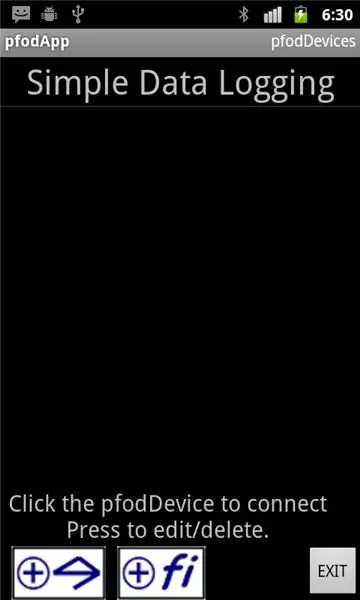
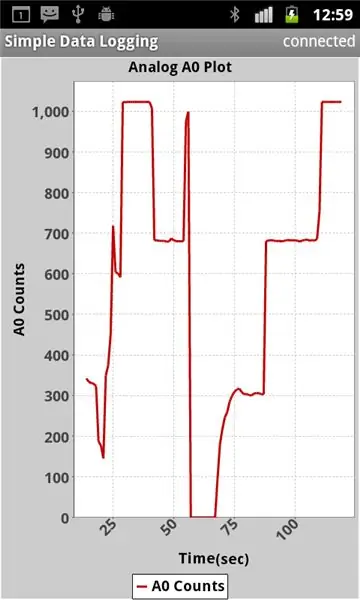
Semua baik sehingga anda sekarang boleh menutup Arduino IDE dan SerialMonitor dan memasang pelindung Bluetooth, seperti yang ditunjukkan sebelumnya. Untuk berhubung dengan Android Mudah Alih anda, pasang dahulu pfodApp dari Android Market kemudian ikuti panduan pfodAppForAndroidGettingStarted.pdf untuk memasangkan perisai Bluetooth anda dengan telefon bimbit anda dan menyediakan sambungan pfodApp Bluetooth. Saya memanggil sambungan saya "Log Data Mudah". Kemudian pilih sambungan "Log Data Mudah" untuk menyambung ke pencatat data sederhana. Sebaik sahaja pfodApp menyambung, ia akan menghantar mesej {.} Yang mana sketsa bertindak balas dengan mesej {= Plot Analog A0 | Masa (saat) | Hitungan A0} yang memberitahu pfodApp memplot data dan juga mula menyimpan data. Dalam plot ini saya telah menghubungkan A0 ke Gnd dan 5.5V dan 3.3V dan juga membiarkannya melayang hanya dengan mengeluarkan bunyi.
Langkah 6: Memindahkan Data ke Komputer Anda
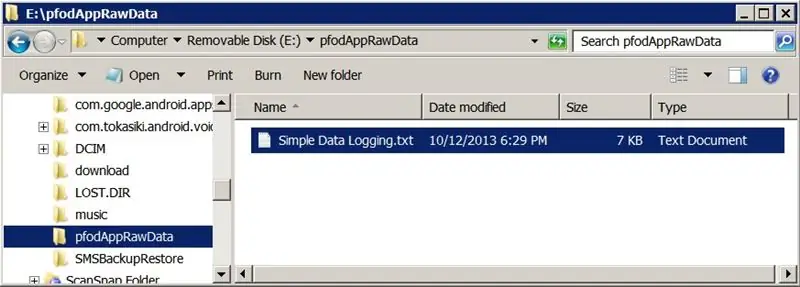
The pfodAppForAndroidGettingStarted.pdf memperincikan cara menyambungkan telefon bimbit anda ke komputer anda melalui USB dan cara menghidupkan storan massa USB supaya anda dapat melihatnya dari komputer anda. Anda akan menemui semua fail data mentah dalam folder pfodAppRawData. Seperti yang ditunjukkan di atas, Simple Data Logger menyimpan data ke / pfodAppRawData / Simple Data Logging.txt pfodApp menggunakan nama sambungan sebagai nama fail untuk menyimpan data. bahawa kedua-dua plot dan menyimpan data anda, anda boleh mengubah lakaran untuk menghantar kembali data anda sendiri. Tulis sahaja data anda, dalam format CSV, ke sambungan Serial yang sama yang disambungkan ke modul Bluetooth anda. Sekiranya anda mempunyai lebih dari dua medan data, anda perlu mengubah arahan merancang. Lihat pfodSpecification untuk perincian dan contoh.
Disyorkan:
Perancangan Empati: Arduino Automatic Rat Feeder: 18 Langkah

Perancangan Empati: Arduino Automatic Rat Feeder: Instructable ini berfungsi sebagai panduan merangkumi penciptaan alat makan automatik untuk tikus atau haiwan kesayangan dengan ukuran yang serupa. Inspirasi untuk projek ini datang dari tikus kakak saya, yang perlu diberi makan tepat 4 pelet makanan dan
Pembalakan Data Mudah Alih Mudah Menggunakan PfodApp, Android dan Arduino: 5 Langkah

Pembalakan Data Mudah Alih Mudah Menggunakan PfodApp, Android dan Arduino: Pembalakan Data Moblie dibuat Mudah menggunakan pfodApp, Andriod mudah alih dan Arduino anda. TIDAK diperlukan Pengaturcaraan Android. Untuk Memplot Data pada Android anda, lihat ini Penyediaan Data Jauh Sederhana yang Dapat Diperolehi menggunakan Android / Arduino / pfodAppUntuk Memplot
Pembalakan Data Jauh dengan Ketepatan Tinggi Menggunakan Multimeter / Arduino / pfodApp: 10 Langkah (dengan Gambar)

Pembalakan Data Jauh Akurasi Tinggi Menggunakan Multimeter / Arduino / pfod Aplikasi: Dikemas kini 26 April 2017 Litar dan papan yang disemak untuk digunakan dengan meter USB 4000ZC. Tidak memerlukan pengekodan Android. Arahan ini menunjukkan kepada anda bagaimana mengakses pelbagai ukuran ketepatan tinggi dari Arduino anda dan juga menghantarnya dari jauh untuk pembalakan dan
DIY MusiLED, LED Diselaraskan Muzik Dengan Aplikasi Windows & Linux Satu-klik (32-bit & 64-bit). Mudah Dicipta, Mudah Digunakan, Mudah Dihantar: 3 Langkah

DIY MusiLED, LED Diselaraskan Muzik Dengan Aplikasi Windows & Linux Satu-klik (32-bit & 64-bit). Mudah Dicipta, Mudah Digunakan, Mudah Dihantar: Projek ini akan membantu anda menyambungkan 18 LED (6 Merah + 6 Biru + 6 Kuning) ke Papan Arduino anda dan menganalisis isyarat masa nyata Kad Suara komputer anda dan menyampaikannya kepada LED untuk menyalakannya mengikut kesan rentak (Snare, High Hat, Kick)
Robot Kawalan Jauh Menggunakan Jauh Arduino dan T.V.: 11 Langkah

Robot Terkawal Jauh Menggunakan Arduino dan TV Jarak Jauh: Kereta kawalan jauh ini boleh dipindahkan menggunakan hampir semua jenis alat kawalan jauh seperti TV, AC dan lain-lain. Ia menggunakan fakta bahawa alat kawalan jauh memancarkan IR (inframerah). Harta ini digunakan dengan menggunakan penerima IR, yang merupakan sensor yang sangat murah.Dalam
